Il existe de nombreuses façons d’extraire le fichier APK d’un appareil Android. Certaines d’entre elles sont aussi simples que de copier-coller une URL, tandis que d’autres requièrent que vous raciniez votre smartphone. Mais pourquoi emprunter une voie difficile quand il en existe de plus simples, n’est-ce pas ? Voici donc cinq méthodes simples pour extraire des fichiers APK de votre smartphone ou tablette Android.
Mais avant de commencer, commençons par comprendre les principes de base.
Qu’est-ce qu’un fichier APK ? Le fichier d’application Android (ou .apk en abrégé) est un format utilisé pour distribuer des logiciels sur Android. En d’autres termes, l’APK est le programme d’installation pour Android. Tout comme .exe pour Windows et .dmg pour MacOS.
Cependant, lorsque vous installez une application depuis le Play Store, vous ne voyez pas le fichier APK proprement dit. Au lieu de cela, le Play Store effectue l’installation en interne sans vous donner accès au fichier APK. C’est un peu comme si vous installiez des applications à partir de l’App Store sur macOS ou du Windows Store sur PC. Mais si vous installez des applications en dehors du Google Play Store, vous aurez besoin du fichier APK.
Vous pouvez utiliser le fichier APK pour plusieurs raisons :
1. transférer des applications vers d’autres appareils Android qui n’ont pas de connectivité internet.
2. faire une sauvegarde de vos applications préférées et les stocker sur votre ordinateur.
3. économiser la mémoire de votre téléphone en sauvegardant les applications les moins utilisées. Lorsque vous souhaitez utiliser une application, il vous suffit de l’installer sur votre appareil. Une fois l’utilisation terminée, vous pouvez désinstaller l’application.
4. installer des applications qui ne sont pas disponibles sur Google Play. Par exemple, la plupart des tablettes Android peuvent utiliser WhatsApp sans problème. Mais vous ne pouvez pas le télécharger à partir du Play Store. Vous devez donc installer ces applications directement à l’aide d’un fichier APK. Il en va de même pour les applications soumises à des restrictions géographiques.
Extraire le fichier APK de n’importe quelle application sur votre Android
La logique est simple : faites une sauvegarde des applications. Par sauvegarde, je n’entends pas une sauvegarde complète (qui inclut également les données de l’application), mais plutôt une sauvegarde normale, qui n’inclura que le fichier APK. Vous pouvez également télécharger des APK à partir de sources tierces. Nous allons aborder ces deux méthodes ici.
1) Extracteur d’APK
Avant de passer aux autres applications et méthodes, je suis sûr que la plupart d’entre vous n’ont besoin d’extraire des APK qu’une ou deux fois. Il n’est donc pas utile de dépenser du temps et de l’énergie sur des applications ou des méthodes qui ont plus de fonctionnalités que vous n’utiliserez peut-être jamais. Cette application vous montre une liste de toutes les applications installées sur votre téléphone, y compris les applications système. Il vous suffit d’appuyer sur l’application pour la sauvegarder.
L’application vous permet également d’extraire des APK fractionnés, ce qui est très utile si vous souhaitez effectuer un chargement latéral sur d’autres plateformes en raison d’une erreur de compatibilité ou de l’indisponibilité du Play Store.
Parmi les autres fonctionnalités, citons le mode sombre, l’extraction de plusieurs APK, la modification du chemin d’accès sauvegardé, le partage d’APK, le répertoire de fichiers dans l’application, etc. Le seul inconvénient de l’application est qu’elle affiche des bannières publicitaires que vous pouvez facilement contourner en désactivant le réseau. Si vous voulez supprimer les publicités pendant une journée, il y a une option de vidéo de récompense ou vous pouvez passer à la version premium pour moins de 1 $.
Télécharger APK Extractor
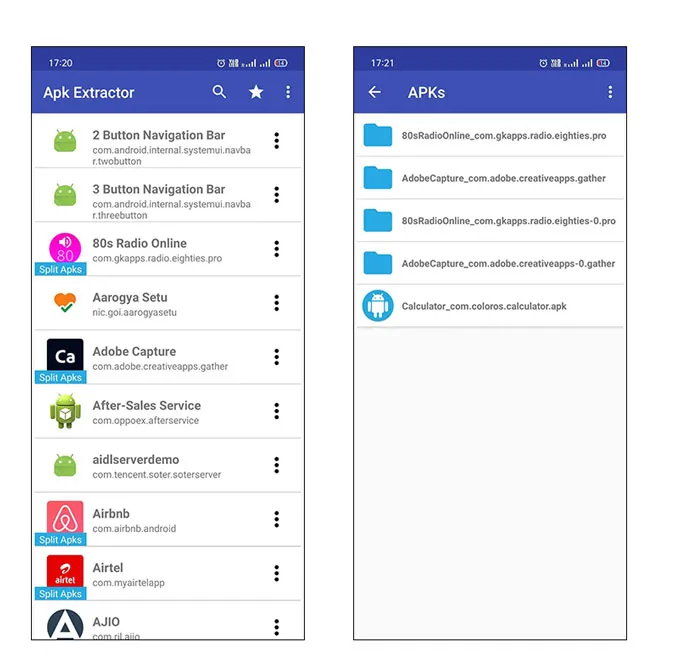
2. en utilisant l’explorateur de fichiers
Sous Android, vous pouvez facilement sauvegarder toutes vos applications à l’aide d’une application gratuite de gestion de fichiers appelée Explorateur de fichiers, une application populaire pour gérer tous vos fichiers et dossiers. Si vous ne l’avez pas encore installée.
Allez-y et téléchargez File Manager de Flashlight + Clock sur Play Store. Une fois installé, lancez-le à partir du menu.
Dans l’écran principal, appuyez sur l’option « Apps ». C’est là que toutes les applications seront répertoriées par l’Explorateur de fichiers.
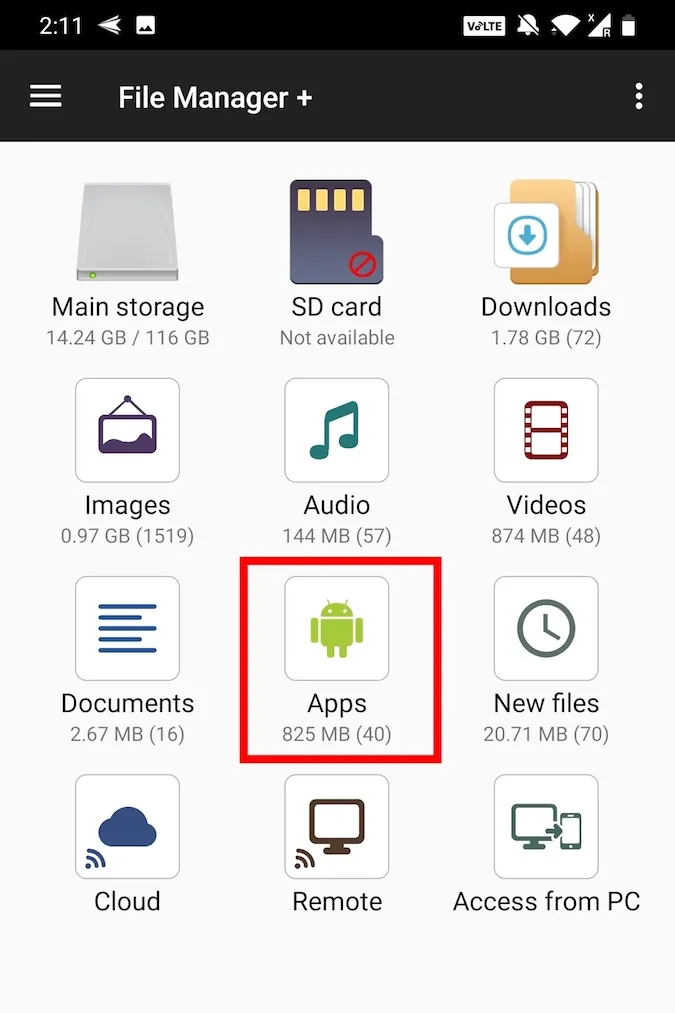
Appuyez sur l’application que vous souhaitez sauvegarder et maintenez-la enfoncée. Vous pouvez même sélectionner plusieurs applications si nécessaire. Après avoir sélectionné l’application, appuyez sur l’option « Sauvegarder » qui apparaît dans la barre de navigation inférieure.
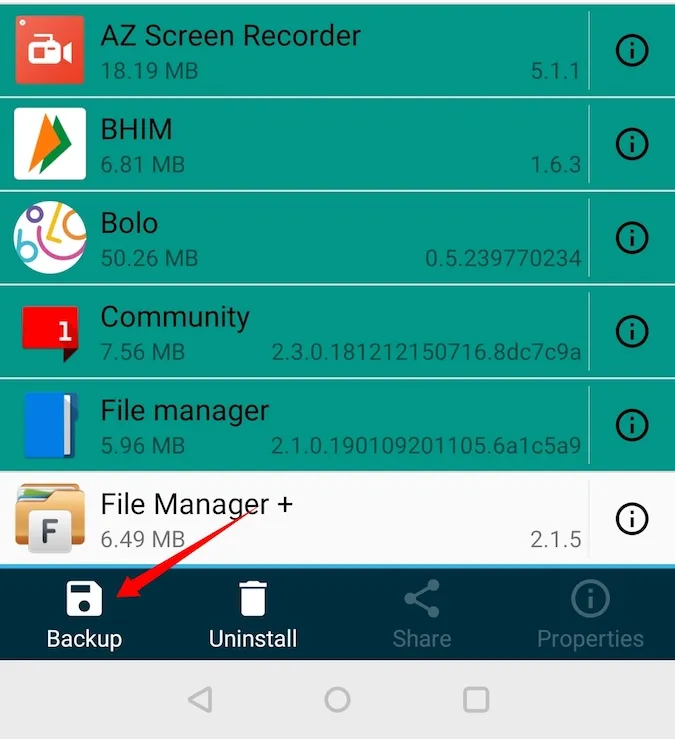
Cette action sauvegardera les applications sélectionnées, tapez sur l’option « Ouvrir » pour voir les applications sauvegardées.
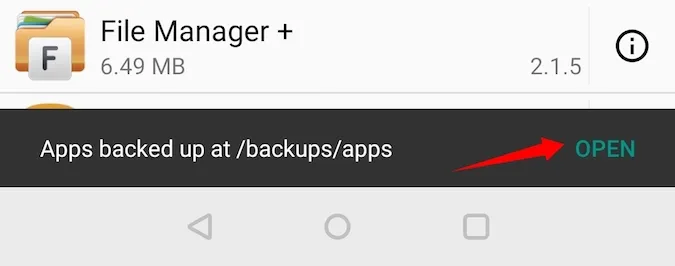 Cette action vous conduira à l’emplacement de sauvegarde sur votre appareil Android.
Cette action vous conduira à l’emplacement de sauvegarde sur votre appareil Android.
Related : Les 10 meilleures alternatives à l’Explorateur de fichiers ES
3) Utiliser AirDroid
Il s’agit de la meilleure méthode si vous souhaitez stocker l’APK sur votre ordinateur. Comme il s’agit d’un service basé sur un navigateur, il est indépendant de la plate-forme et fonctionne sur toutes les plates-formes comme Windows, macOS, Linux ou tout autre système tant que vous disposez d’un navigateur.
AirDroid est une application gratuite qui vous permet de gérer votre appareil Android à l’aide du navigateur d’un ordinateur. En outre, vous pouvez également l’utiliser pour effectuer une sauvegarde de vos applications installées.
Commencez par installer AirDroid depuis le Google Play Store. Après l’installation, ouvrez l’application. Elle vous demandera de vous connecter, ce qui est facultatif si votre ordinateur et votre Android sont connectés au même réseau WiFi. Sinon, vous devrez créer un compte Airdroid gratuit. Dans le cas présent, mon téléphone et mon ordinateur sont connectés au même réseau, je vais donc cliquer sur l’option Skip (Ignorer) en haut à droite pour éviter le processus de connexion. Une fois que c’est fait, donnez-lui toutes les autorisations nécessaires.
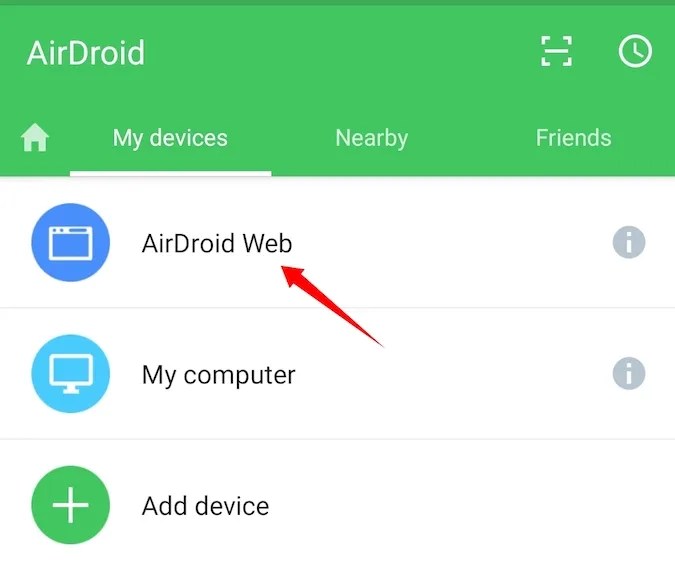
Et suivez les instructions simples pour connecter votre appareil Android au navigateur de l’ordinateur. En général, si votre ordinateur et votre appareil Android sont connectés au même réseau WiFi, vous verrez une adresse IP lorsque vous ouvrirez l’application.
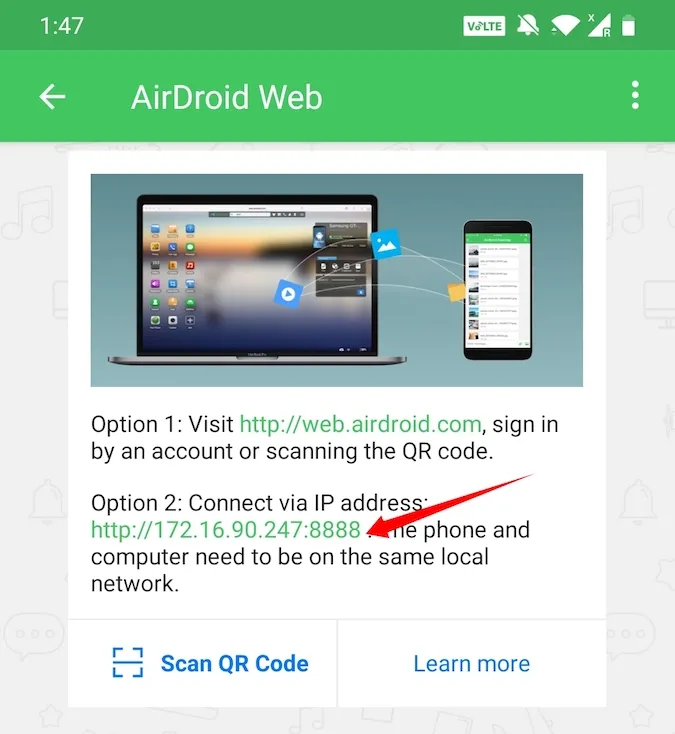
Tapez l’adresse IP affichée dans la barre d’adresse de l’ordinateur et appuyez sur Entrée pour vous connecter et ouvrir AirDrod sur votre ordinateur.
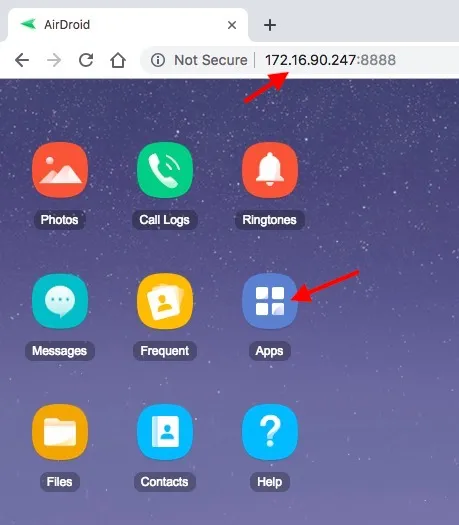
Une fois connecté, cliquez sur l’icône « Apps », sélectionnez toutes les applications que vous souhaitez sauvegarder sur votre ordinateur et cliquez sur le bouton « Télécharger ». Dès que vous cliquez sur le bouton, AirDroid extrait les fichiers APK de toutes les applications sélectionnées et les télécharge sur votre ordinateur dans un seul fichier zip.
Voilà, c’est fait. C’est aussi simple que cela d’extraire l’APK d’une application à l’aide d’AirDroid.
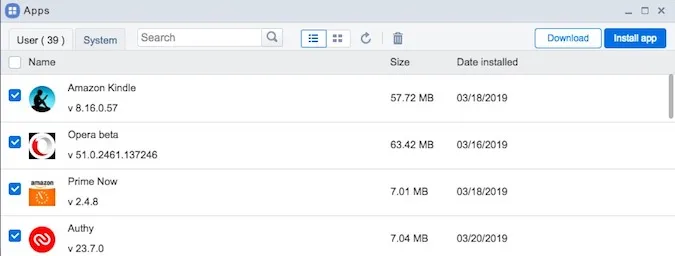
4) Extraire l’APK directement depuis Google Play
Contrairement aux autres méthodes de cette liste qui extraient les fichiers APK directement à partir des applications installées sur votre appareil Android, cette méthode vous permet d’extraire l’APK directement à partir du Google Play Store.
Pour obtenir le fichier APK, allez sur cet outil web, copiez et collez l’URL Google Play de l’application et cliquez sur le bouton « Generate Download Link ».
Dès que vous cliquez sur le bouton, l’application web récupère le fichier APK et vous donne le lien de téléchargement. Il vous suffit de cliquer sur ce lien pour télécharger le fichier APK.
Étant donné que le fichier APK est récupéré directement sur Play Store, vous n’avez pas à vous soucier des fichiers infectés. Cependant, vous pouvez rencontrer quelques problèmes sur le site Web en raison de publicités pop-up gênantes. Mais dans l’ensemble, j’utilise cet outil en ligne depuis des mois et il fonctionne toujours parfaitement.
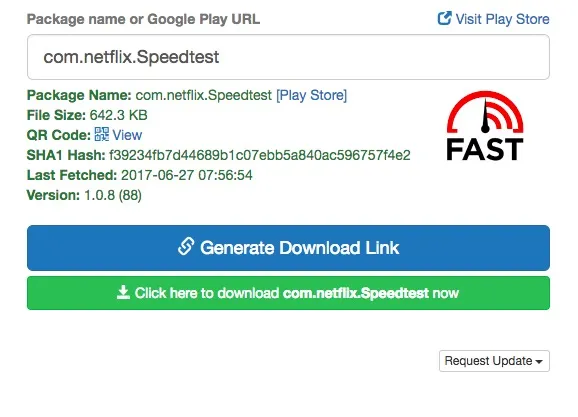
Lire la suite : Comment extraire un fichier apk directement depuis le Google Play Store ?
5) Télécharger à partir de sources en ligne
Si vous avez besoin d’un APK, vous n’avez pas besoin de l’extraire de l’application. Il y a de fortes chances que vous puissiez trouver cet APK en ligne. Il vous suffit d’effectuer une simple recherche sur Google avec le nom de l’application suivi de « APK ». Cette méthode vous permettra de gagner du temps si vous n’avez besoin que d’un seul fichier APK.
Il existe de nombreuses sources en ligne qui regroupent des fichiers APK d’applications populaires avec des logiciels malveillants. Veillez donc à ne télécharger l’APK qu’à partir de sources légitimes. Les sites comme APKmirror constituent un bon point de départ. L’avantage de ces dépôts en ligne est que vous pouvez trouver n’importe quelle version de l’application que vous souhaitez, même s’il s’agit d’une version vieille de deux ans.
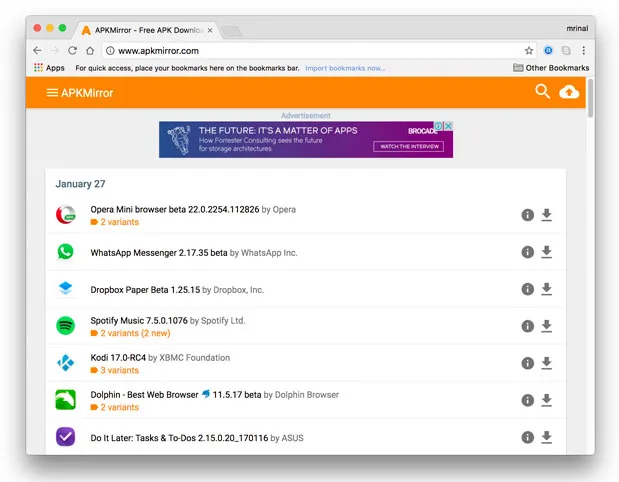
Comment trouver des fichiers APK sur un téléphone Android
Si vous disposez d’un appareil Android rooté, il n’est pas nécessaire de télécharger une application tierce pour extraire les fichiers APK. Ouvrez simplement le gestionnaire de fichiers sur votre Android, donnez-lui un accès racine et naviguez jusqu’au répertoire suivant en fonction du téléphone Android que vous avez.
1. /data/app 2. /data/app-private 3. /system/app/
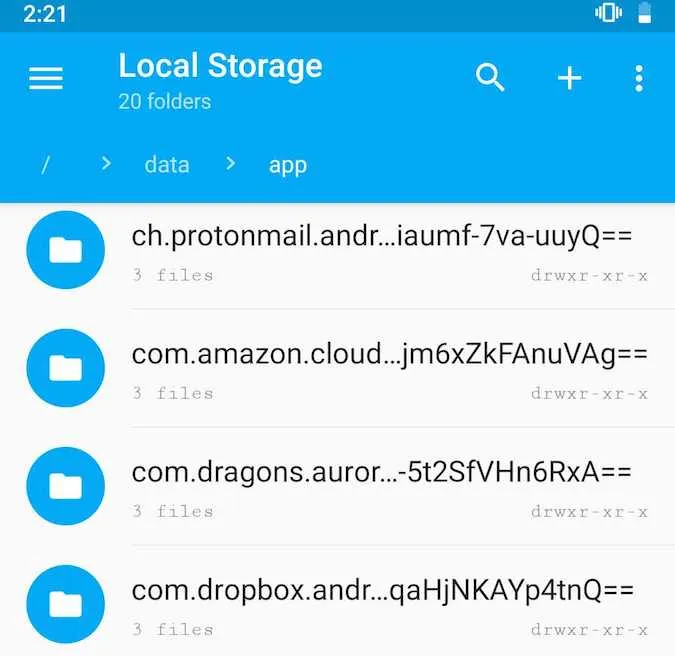
Dans l’ensemble, il s’agit de quelques-unes des meilleures façons d’extraire un APK d’un téléphone Android. Si vous voulez extraire l’APK de votre smartphone ou tablette Android, utilisez la méthode de l’explorateur de fichiers. Si vous voulez transférer l’APK sur un ordinateur, utilisez Airdroid. Quelle est votre méthode préférée pour extraire l’APK d’un téléphone Android ? Partagez-la dans les commentaires ci-dessous.
Sur le même sujet : 8 alternatives au Google Play Store
